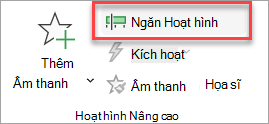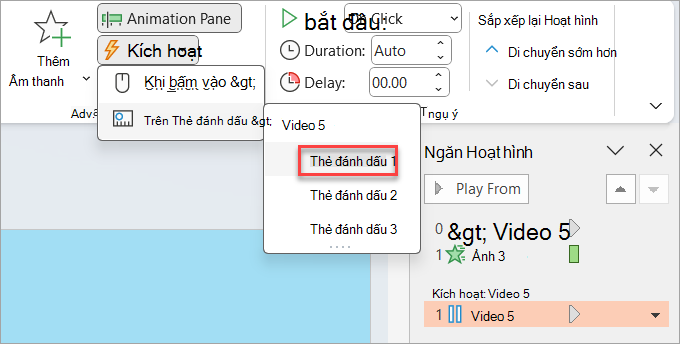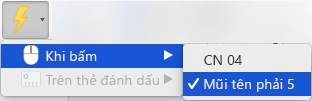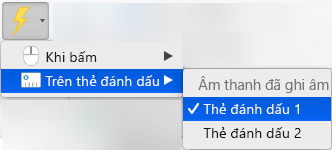Bạn có thể kích hoạt để hiệu ứng hoạt hình bắt đầu phát vào lúc bắt đầu một clip âm thanh hoặc video hay thậm chí trong khi phát âm thanh hoặc video. Bạn cũng có thể kích hoạt để hiệu ứng hoạt hình bắt đầu khi bạn bấm vào hình hoặc đối tượng sẽ được tạo hiệu ứng hoạt hình.
Kích hoạt để hiệu ứng hoạt hình bắt đầu khi bạn bấm vào đó
-
Chọn hình hoặc đối tượng bạn muốn thêm hoạt hình.
-
Đi tới Hoạt hình > Hoạt hình Nâng cao > Thêm Hoạt hình và chọn hoạt hình bạn muốn thêm.
-
Tiếp theo, đi tới Hoạt hình > Hoạt hình Nâng cao > Ngăn Hoạt hình.
-
Trong Ngăn Hoạt hình, chọn hình dạng hoạt hình hoặc đối tượng khác mà bạn muốn kích hoạt để phát khi bấm vào đó.
-
Trong nhóm Hoạt hình Nâng cao, bấm Kích hoạt, trỏ tới Khi Bấm, rồi chọn đối tượng.
Kích hoạt một hoạt hình để bắt đầu trong một clip âm thanh hoặc video
Muốn kích hoạt hiệu ứng hoạt hình để phát trong clip âm thanh hoặc video, trước tiên bạn phải chèn thẻ đánh dấu vào vị trí mong muốn trong clip.
-
Thêm thẻ đánh dấu vào clip video hoặc âm thanh tại vị trí mà bạn muốn kích hoạt để hiệu ứng hoạt hình bắt đầu.
-
Đi tới Hoạt hình > Hoạt hình Nâng cao > Ngăn Hoạt hình.
-
Trong Ngăn Hoạt hình, chọn hiệu hứng hoạt hình mà bạn muốn bắt đầu tại một điểm nhất định trong clip âm thanh hoặc video.
-
Trong nhóm Hoạt hình Nâng cao, bấm Kích hoạt, trỏ vào Trên thẻ đánh dấu và chọn thẻ đánh dấu mà bạn muốn kích hoạt hoạt hình để bắt đầu.
Lưu ý: Trên macOS, tính năng này chỉ khả dụng cho người đăng Microsoft 365 của bạn.
Kích hoạt để hiệu ứng hoạt hình bắt đầu khi bạn bấm vào đó
-
Chọn hình hoặc đối tượng bạn muốn thêm hoạt hình.
-
Vào tab Hoạt hình và chọn hoạt hình bạn muốn thêm.
-
Tiếp theo, đi đến Hoạt hình, rồi chọn Ngăn Hoạt hình. Ngăn Hoạt hình mở.
-
Trong Ngăn Hoạt hình, chọn hình dạng hoạt hình hoặc đối tượng khác mà bạn muốn kích hoạt để phát khi bấm vào đó.
-
Trên tab Hoạt hình, chọn Kích hoạt, trỏ tới Khi Bấm, rồi chọn đối tượng:
Kích hoạt một hoạt hình để bắt đầu trong một clip âm thanh hoặc video
Muốn kích hoạt hiệu ứng hoạt hình để phát trong clip âm thanh hoặc video, trước tiên bạn phải chèn thẻ đánh dấu vào vị trí mong muốn trong clip.
-
Thêm thẻ đánh dấu vào clip video hoặc âm thanh tại vị trí mà bạn muốn kích hoạt để hiệu ứng hoạt hình bắt đầu.
-
Đi tới Hoạt hình, rồi chọn Ngăn Hoạt hình.
-
Trong Ngăn Hoạt hình, chọn hiệu ứng hoạt hình mà bạn muốn bắt đầu tại một điểm nhất định trong clip âm thanh hoặc video.
-
Trên tab Hoạt hình , chọn Kích hoạt, trỏ vào Trên Thẻ đánh dấu, rồi chọn thẻ đánh dấu bạn muốn kích hoạt hoạt hình để bắt đầu.